
Τα περισσότερα προβλήματα συνεχίζονται για τους νέους χρήστες των Windows - τώρα, φαίνεται ότι ορισμένοι χρήστες της Logitech αναφέρουν προβλήματα με το Λογισμικό Logitech Gaming στα Windows 
Κάναμε ένα διάλειμμα από την αναφορά ζητημάτων και προβλημάτων των Windows 8.1, αλλά το επιστρέφουμε ξανά. Σύμφωνα με πρόσφατη ανάρτηση φόρουμ στα φόρουμ υποστήριξης της Logitech, τουλάχιστον ένας χρήστης αναφέρει προβλήματα στα Windows 8.1 με το Λογισμικό Παιχνιδιών Logitech. Να τι είπε:
Πρόσφατα αναβάθμισα από Windows 7 Ultimate x64 SP1 σε Windows 8.1 Pro x64. Αυτή ήταν μια καθαρή εγκατάσταση. Ό, τι εγκατέστησα μέχρι στιγμής λειτουργεί χωρίς προβλήματα (αυτό περιλαμβάνει όλες τις άλλες συσκευές μου). Διαθέτω πολλά προϊόντα Logitech, αλλά για αυτόν τον υπολογιστή (ο κύριος υπολογιστής μου) χρησιμοποιώ ένα πληκτρολόγιο Logitech G710 + και ποντίκι Logitech G400. Και οι δύο χρησιμοποιούν το λογισμικό Logitech Gaming ως πρόγραμμα οδήγησης και διαχειριστή προφίλ κ.λπ. Δεν έχει σημασία τι έχω δοκιμάσει, το λογισμικό Logitech Gaming δεν θα εγκατασταθεί σωστά και μετά από μερικά προσπαθώντας… ακόμα κι αν τελικά εγκατασταθεί η εφαρμογή θα διακοπεί επανειλημμένα και τυχαία σε όλο το θέση. Συνήθως η εγκατάσταση διακόπτεται και παγώνει ολόκληρο τον υπολογιστή κατά το βήμα 4 από το 5 κατά την εγκατάσταση. Το πάγωμα είναι τόσο σοβαρό που το μόνο θέρετρο που έχετε είναι μια σκληρή επανεκκίνηση του υπολογιστή.
Αφού έγινε η ανάρτηση στα φόρουμ, περισσότεροι χρήστες επιβεβαίωσαν ότι έχουν το ίδιο πρόβλημα στα Windows 8.1. Ορισμένοι χρήστες προτείνουν την απεγκατάσταση του λογισμικού Logitech Gaming και τη διαγραφή του αρχείου settings.json και, στη συνέχεια, επανεγκαταστήστε LGS. Το αρχείο settings.json θα πρέπει κανονικά να βρίσκεται εδώ: Γ: Χρήστες
Για τους περισσότερους χρήστες που αντιμετωπίζουν αυτό το ζήτημα, ακόμη και όταν κάνουν καθαρή εγκατάσταση, φαίνεται να έχει κολλήσει στο "Βήμα 4 από 5". Επίσης, η εκτέλεση του προγράμματος εγκατάστασης Logitech Gaming Software κάτω από τη λειτουργία συμβατότητας των Windows 8.1 φαίνεται να έχει επιλύσει το ζήτημα μόνο για μερικούς χρήστες. Εάν αντιμετωπίζετε το ίδιο πρόβλημα, ενημερώστε μας στο πλαίσιο σχολίων και θα προσπαθήσουμε να αναζητήσουμε μια επιδιόρθωση μαζί.
Γρήγορες επιδιορθώσεις: Το λογισμικό Gaming Logitech δεν λειτουργεί στα Windows 10 [ενημέρωση 2018]
1. Προσπαθήστε να απενεργοποιήσετε (να μην απεγκαταστήσετε) το Windows Defender και οποιοδήποτε λογισμικό προστασίας από ιούς ή κακόβουλο λογισμικό στο σύστημά σας και να εκτελέσετε το λογισμικό Logitech Gaming Software. Ορισμένες από τις διαδικασίες LGS μπορεί να θεωρηθούν επιβλαβείς ακόμα κι αν δεν είναι.
2. Σε περίπτωση που αυτό δεν λειτουργεί για εσάς, υπάρχει μια άλλη γρήγορη λύση που μπορείτε να δοκιμάσετε: Προσπαθήστε να ξεκινήσετε το πρόγραμμα εγκατάστασης LGS απευθείας από το φάκελο LGS. Μπορείτε να βρείτε αυτόν τον φάκελο στο / user / user / AppData / ή απλά να τον αναζητήσετε με τη δυνατότητα αναζήτησης των Windows.
3. Η τελευταία λύση, αλλά ΜΟΝΟ για προχωρημένους χρήστες, είναι:
- Διορθώστε την ακριβή ώρα πριν ξεκινήσετε το πρόγραμμα εγκατάστασης LGS και ξεκινήστε το
- Σε περίπτωση που το LGS επανεκκινήσει το σύστημά σας, ανοίξτε το Event Viewer
- Αναζήτηση αμέσως πριν και μετά την επανεκκίνηση του LGS στο σύστημά σας για να δείτε τι προκαλεί τη διένεξη
Μπορείτε επίσης να προσπαθήσετε να απεγκαταστήσετε και να διαγράψετε όλα τα δεδομένα σχετικά με το LGS (σας προτείνουμε ένα ειδικό εργαλείο για αυτό) και μπείτε στην ασφαλή λειτουργία, κατεβάστε την στην επιφάνεια εργασίας και εγκαταστήστε την ξανά, που μπορεί να λειτουργήσει επίσης, αλλά εξαρτάται πραγματικά από την έκδοση των Windows και τη συμβατότητα συστήματος
Ενημερώστε μας στα σχόλια εάν ορισμένες από αυτές τις λύσεις λειτούργησαν για εσάς.
Εκσυγχρονίζω - ένα μεγάλο ευχαριστώ σε όλους τους αναγνώστες μας που άφησαν σχόλια με πιθανές λύσεις, οπότε απλώς κατευθυνθείτε παρακάτω και ρίξτε μια ματιά, σε περίπτωση που βρείτε κάποια λύση για εσάς.
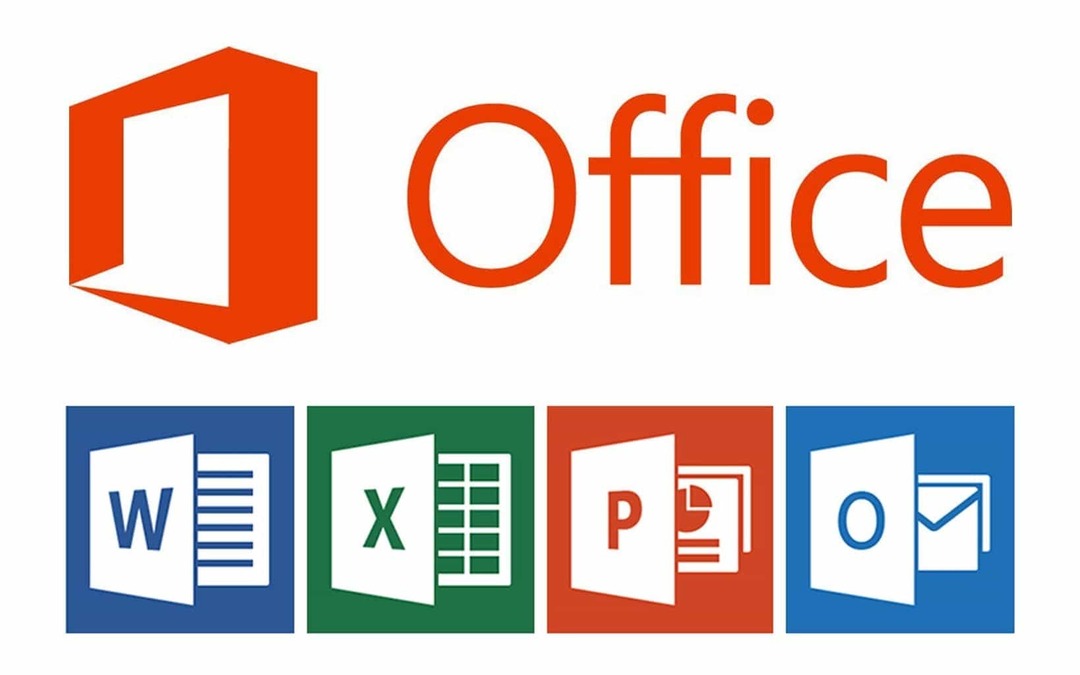
![Σφάλμα 0x800701c4 στο Xbox [Επιλύθηκε]](/f/4a2a1d5a85b0c9e8852eb96ed1b617dd.png?width=300&height=460)
